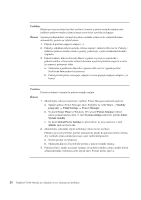Lenovo ThinkPad R500 (Czech) Service and Troubleshooting Guide - Page 32
Problémy, klávesnicí, pozičním, zařízením
 |
View all Lenovo ThinkPad R500 manuals
Add to My Manuals
Save this manual to your list of manuals |
Page 32 highlights
Problémy s klávesnicí Problém: Všechny nebo některé klávesy na klávesnici nefungují. Řešení: Operační systém Windows Vista®: 1. Klepněte na volby Start → Ovládací panely. 2. Klepněte na volbu Hardware a zvuk a pak na volbu Klávesnice. 3. Klepněte na kartu Hardware. Přesvědčte se, zda v rámečku Vlastnosti zařízení je Stav zařízení Toto zařízení funguje správně. Operační systém Windows XP: 1. Klepněte na volby Start → Ovládací panely. 2. Klepněte na volbu Tiskárny a jiný hardware a pak na volbu Klávesnice. 3. Klepněte na kartu Hardware. Přesvědčte se, zda v rámečku Vlastnosti zařízení je Stav zařízení Toto zařízení funguje správně. Pokud klávesnice stále nefunguje, dejte počítač do servisu. Problém: Při psaní písmena se objeví číslo. Řešení: Je zapnutý číselný přesmykač. Vypnete ho stisknutím klávesy Shift nebo Fn a následným stisknutím klávesy NmLk (ScrLk). Problém: Všechny nebo některé klávesy na externí klávesnici nebo numerické klávesnici nefungují. Řešení: Ověřte, zda je externí klávesnice nebo numerická klávesnice správně připojená k počítači. Problémy s pozičním zařízením Problém: Funkce posouvání nebo lupy nefungují. Řešení: V okně Device Manager zkontrolujte ovladač myši a ujistěte se, že je nainstalován ovladač ThinkPad UltraNav® Pointing Device. 22 ThinkPad® R500 Příručka pro základní servis a odstraňování problémů